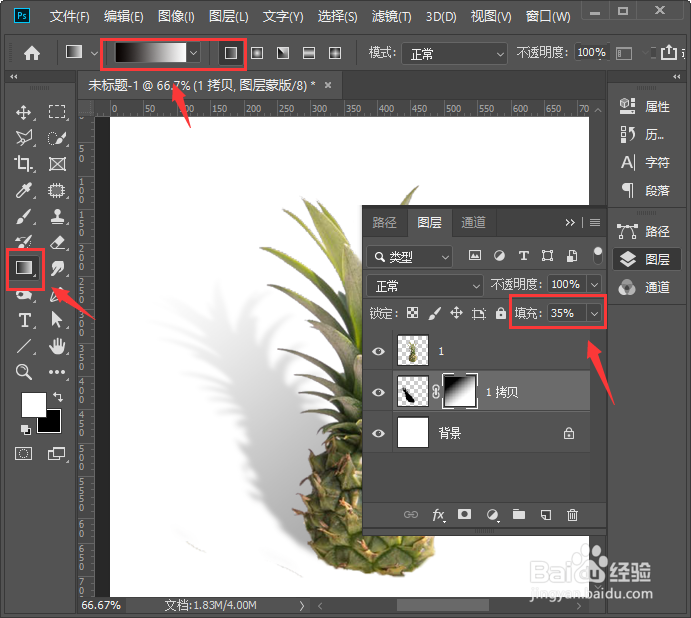1、首先新建一个合适大小的画布,然后拖入一张透明底的图片,如图所示。
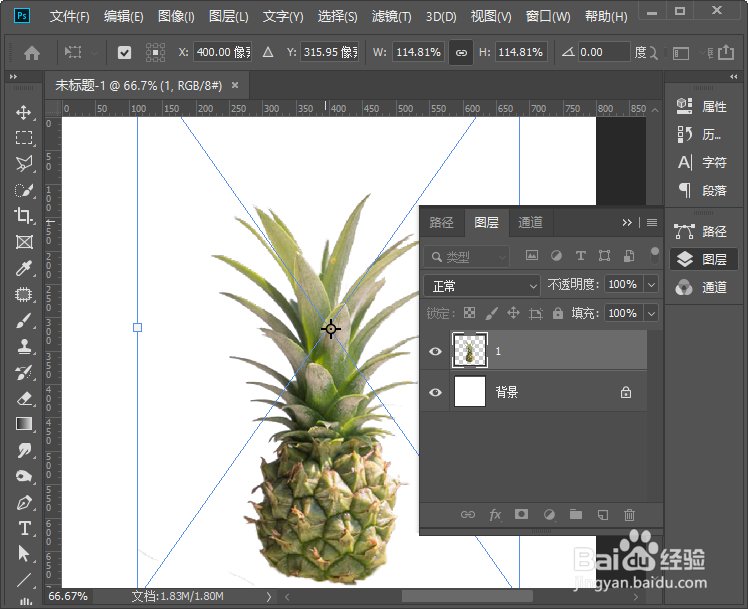
2、我们按下【CTRL+J】把透明底的图片复制一个出来,如图所示。
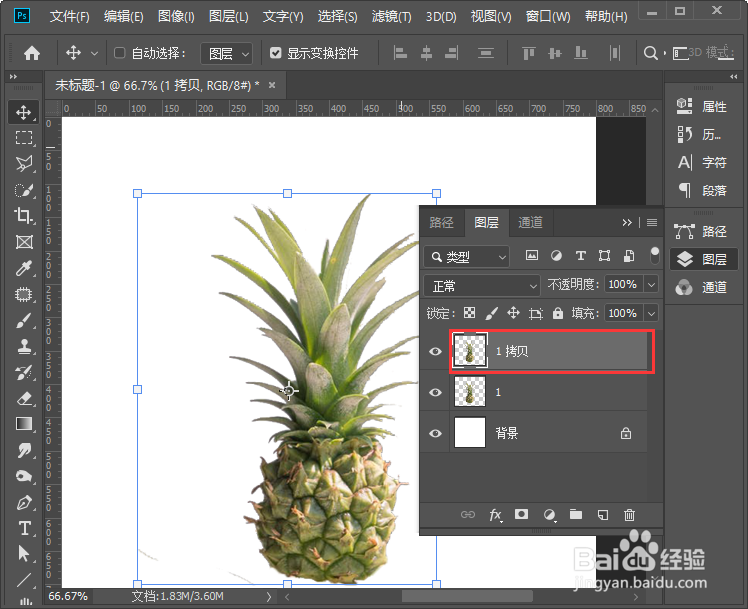
3、我们在图层中,按住【CTRL+鼠标左键】把物体选中填充为黑色,如图所示。

4、接着,我们点击【滤镜】找到【模糊】选择【高斯模糊】,把半径设置为【5】像素,点击【确定】。
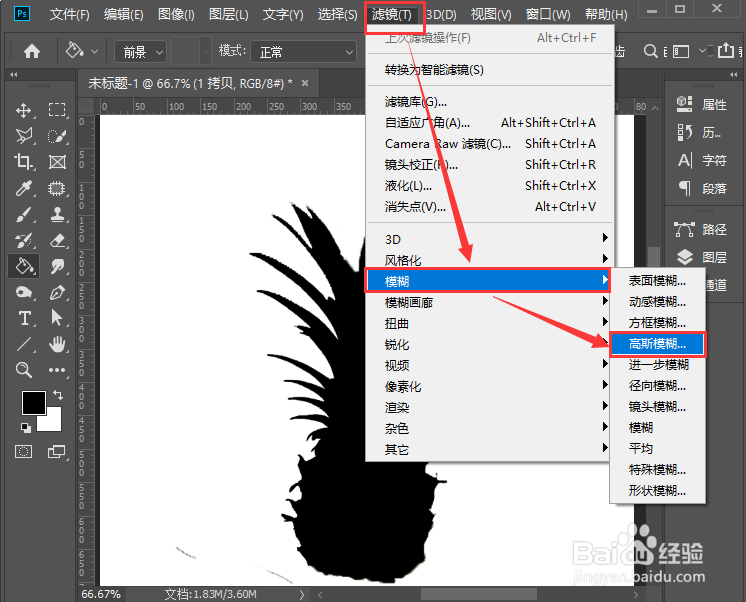
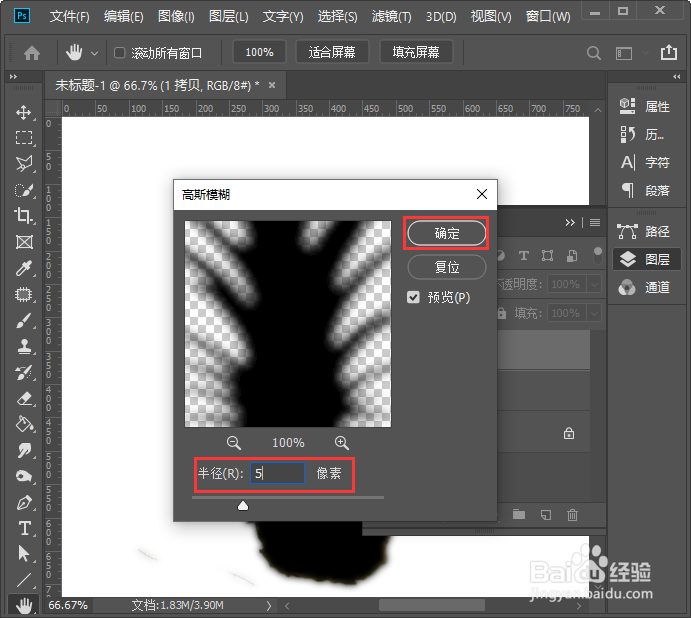
5、我们把高斯模糊的图层移动到下一层,按下【CTRL+T】右键选择【斜切】,如图所示。

6、图片斜切好了之后,我们给图层加上【蒙版】,如图所示。

7、最后,我们给蒙版填充上黑白渐变色,然后把填充调整为35%就完成了。